今回は、パソコン音痴のボクが、古いパソコンを最新型に生まれ変わらせるまでの道のりを綴ってみたい。
改装したパソコンは、平成23年12月に購入したものなので、ほぼ「9年」使用した。
一般に、パソコンの寿命は「5年」と言われているので、普通に考えれば、買い替えを検討するころ合いなのだろう。
自分のパソコンであれば、とっくに買い替えていたかも知れないが、このパソコンは職場のパソコンであり(科研費で買った)、そう簡単に新しいパソコンを導入できる訳ではない。
…..こんな中、コロナのせいで、どうしても改装しないと業務に支障をきたす様になったのである(学会参加が困難なのは痛い!!)。
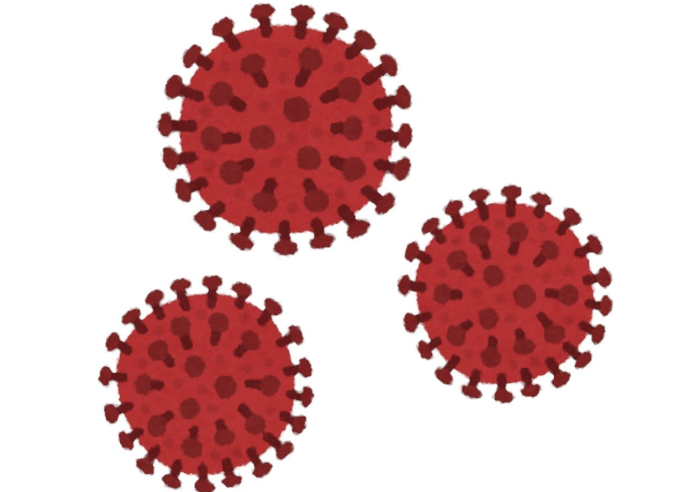
先ずは、改装の対象となったパソコンのスペックを示す。
製品名: パナソニック CF-J10UYNHR(ハイパフォーマンスモデル)
- CPU:インテル Core i5-2410M プロセッサー、動作周波数2.30GHz
- 実装RAM: PC3-8500/DDR3 SDRAM(8GB)
- システム: 64ビットオペレーイングシステム、x64ベースプロセッサ
- 起動用SSD: 128GB(Serial ATA)上記容量のうち約12GBをリカバリー領域、約300MBをシステム領域として使用(ユーザー使用不可)
- OS: Windows 7 Home Premium
- OSソフト: Microsoft Office Home and Business 2010
- 画面サイズ: 10.1型ワイド(16:9)TFTカラー液晶 WXGA (1366×768ドット)
- 無線LAN: IEEE802.11a(W52/W53/W56)/b/g/n準拠
- カードスロット: SDメモリーカード(1スロット)
お気づきの様に、旧型の割には結構ハイスペックだ。コレをお蔵入りにするのはもったいない。
このパソコン、果たして、まだ使えるのだろうか?
ネットで調べると、買い換えの基準として、以下の様なタイミングが示されていた。
- OS(windows7など)のサポートが終了するとき
- 頻繁にフリーズを繰り返すとき
- パソコンの電源を入れるとブルースクリーンになってwindowsが起動しないとき
- パソコンから異音がするとき
- 5年以上使用していて不具合があるとき
幸いにも、このパソコンで該当するのは「OS(windows7)のサポートが終了するとき」だけだった。
つまり、Windows7からWindows10へのアップグレードさえできればOKである。
しかし、ネットで調べてみると、そんなに簡単ではなさそうだった。ざっと、以下の3点をクリアしないとムリだ。
- Windows10へのアップグレードはまだ無償?(公費なので…..)
- 旧型(9年落ち)だけど、スペックの基本要件を満たしている?
- 起動用ドライブの空き領域は足りる?
上記のうち、1と2は大丈夫そうだったが、素人のボクには3が結構高いハードルとなった。結果、何とかなったので、この記事を書くことにしたのだが…..。
…..ということで、この記事は、自分の備忘録と併せて、ボクの様な
…..ことを同類?の皆さんに知ってもらいたいために、書くことにした。
なお、具体的な「生まれ変わらせる」の中身は、以下の2作業だった。
① Windows7からWindows10へのアップグレード
② 起動用SSDのクローン作製と交換・換装(128GB⇒1TB)
……長くなるので、前編、後編に分け、今回は「Windows7からWindows10へのアップグレード」について書てみたい(こっちは簡単だった)。
Windows7からWindows10にアップグレードすべき理由
周知の様に、Windows 7 のサポートは2020年の1月に終了した。つまり、Windows 7 は、現在セキュリティ更新が行われなくなっている。
…..で、そのまま使っていると、以下の様な危険にさらされてしまう。
- 世界的に日々新しいウィルスが作成され、いたるところに感染経路がめぐらされている中、セキュリティが更新されていないパソコンをインターネットに接続すれば、新しいウィルスに対応できず感染してしまうリスクが高まる。
- もしウィルスに感染してしまった場合、マイクロソフトがセキュリティ対策などの対応をしてくれることはない。
- サポート終了後は、あらゆるソフトウェアメーカーがWindows 7 での実行をサポートしなくなる。これは新しいソフトがWindows 7 での起動を保証しないことを意味する。
つまり、アップグレードしないと、そのパソコンは、悪意のある輩にとって…..
こうなる、ということだ。
アップグレードの流れ
Windows 10 を PC にインストールするための基本要件を確認
先ず、Windows10のインストール要件を見てみる。
|
プロセッサ:
|
1 ギガヘルツ (Ghz)以上
|
|
RAM:
|
32 ビット版では 1 GB、64 ビット版では 2 GB |
|
ハード ドライブの空き領域:
|
32 ビット版 OS では 16 GB、64 ビット版 OS では 32 GB |
|
グラフィックス カード:
|
DirectX 9 以上 (WDDM 1.0 ドライバー) |
|
ディスプレイ:
|
800×600 |
上を見ると、ほぼ満足しているが、ハード ドライブの空き領域が足りない様な…..。

領域を確保
このパソコンは、起動用にハードディスクではなくSSD(ソリッドステートドライブ)を採用している。その理由は、以下の様なものだ。
ただし、容量が128GBしかなく、最低限のソフトしか搭載していなかったのに、改装前の残量は約15GBしかなかった。
上の表を見ると「64 ビット版 OS では 32 GB」とあるので、全然足りない(泣)。
……あれこれ考えた挙句、Microsoft Office Home and Business 2010(Excel、Word、PowerPoint)などの容量の大きな搭載ソフトは、思い切ってアンインストールした。
これで 32 GBオーバーを確保!!

次のステップ、起動用SSDのクローン作製と交換・換装(128GB⇒1TB)が成功した時点で再度入れなおせばいいのだ(この時は不安一杯だったが)。
いよいよインストール
準備が整ったので、早速インストール開始だ。以下、手順を書いてみる。
① MicrosoftのHP内のダウンロードページを開くと、以下のページが表示される。
まず、「今すぐアップデート」をクリック。

② 左下の「ファイルを開く」をクリック。

③ ユーザーアカウント制御画面で「はい」を選択。

あとは、以下の流れに従って操作するだけ。ド素人のボクでも簡単だったので、写真は省略する。
④ MICROSOFT MEDIA CREATION TOOLのライセンス条項を一読し「同意する」を選択。
⑤ 「このPCを今すぐアップグレードする」⇒ 「次へ」を選択 ⇒ Windows10のインストール準備処理が開始される。
⑥ ソフトウェアライセンス条項を一読し「同意する」を選択。
⑦ インストール準備完了。続いて「インストール」を選択すると、アップグレード処理が開始される。
⑧ Windows10にアップグレード終了。
⑨ デスクトップにログイン ⇒ ログイン処理が開始される。
⑩ 「デバイスのプライバシー設定の選択」画面 ⇒ 「同意」を選択(※各設定項目のボタンで無効・有効の設定)。
⑪ 以上でアップグレードが完了する。「設定」 ⇒ 「バージョン情報を確認」で確認。以下の様に表示されていればOKだ。

インストール完了後は?
おわりに
以上、パナソニックCF-J10(平成23年製)を対象に、Windows7からWindows10へのアップグレード手順を解説してきた。ボクの環境では、だいたい所要時間3時間ぐらいでWindows 10を起動することができた。
過去ブログを見ると、ボクの様な「ド素人」がビビりそうな記事がいっぱいあって、行動に移すまでに2~3か月を要したが、意外にあっさりという印象だ。
……しかし、ボクの環境ではSSDの容量が一杯であり、これだけではまだ使えない。

もうひと踏ん張りだ。
次回は、本丸の「起動用SSDのクローン作製と交換・換装(128GB⇒1TB)」について解説したい。
おわり





コメント